Your Turnitin guidance is moving!
We’re migrating our content to a new guides site. We plan to fully launch this new site in July. We are making changes to our structure that will help with discoverability and content searching. You can preview the new site now. To help you get up to speed with the new guidance structure, please visit our orientation page .
Ativar e desativar notificações
- Para configurar as notificações, no painel de navegação esquerdo do Moodle, localize a seção Administração do site.
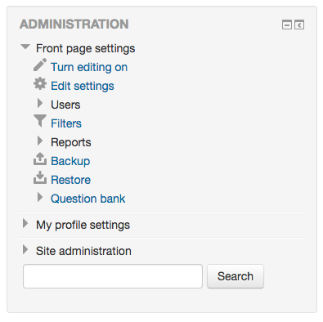 a
a - Na página de mensagens, selecione Configurações de Notificação.
-
Percorra a página até encontrar Configurações de notificação padrão.
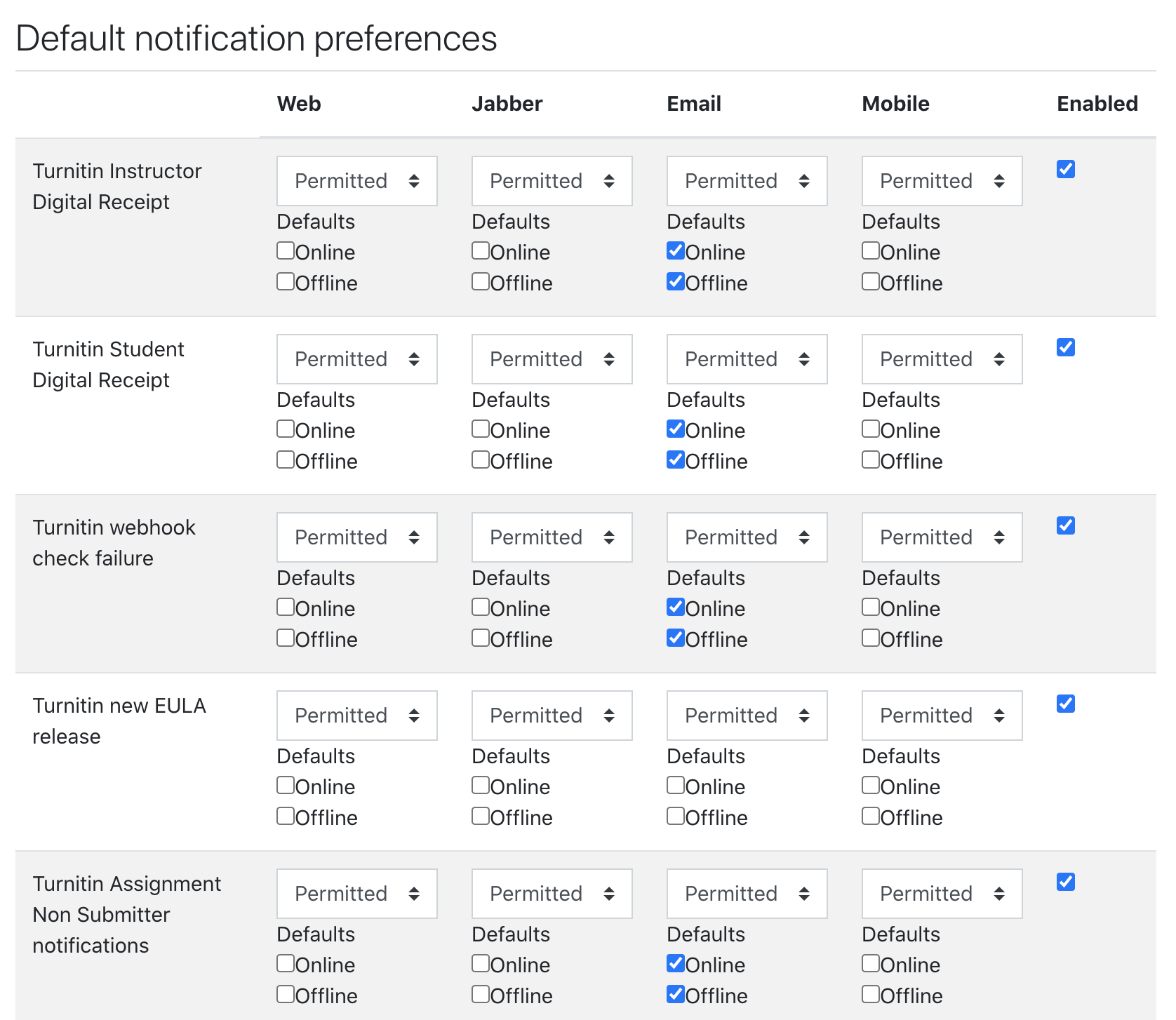
- Para habilitar notificações, verifique se a opção Habilitad ona coluna da extrema direita está marcada. Isso mudará a notificação pop-up e as configurações de e-mail para 'Permitido'. Os padrões devem ser definidos como 'Online' e 'Não online' marcando todas as caixas.
Para desativar as notificações, desmarque a opção Habilitad ona coluna da direita. Isso mudará a notificação pop-up e as configurações de e-mail para 'Não permitido' e desativará todos os padrões.
-
Defina até que ponto você deseja que cada tipo de notificação seja ativado. Use os menus suspensos para permitir, proibir, ou forçar uma notificação.
-
Não permitido: A mensagem nunca será entregue através do envio escolhido (notificação pop-up e/ou e-mail). O professor não tem permissão para alterar a preferência pessoal por esta combinação de mensagem e envio.
-
Permitido: A mensagem pode ser entregue por meio do envio escolhido (notificação pop-up e/ou e-mail). As preferências padrão são definidas pelos administradores, mas os professores podem controlá-las em sua página de preferências de mensagens (e alterar os padrões sugeridos).
-
Forçado: A mensagem será entregue por meio do envio escolhido (notificação pop-up e/ou e-mail). Os instrutores não têm permissão para alterar a preferência pessoal por esta combinação de mensagem e envio
-
- Para cada tipo de mensagem, defina os padrões Online e Não Online marcando as caixas para determinar quando você deseja que os usuários recebam as notificações.
Pop-up - Notificação online: O usuário receberá notificações pop-up quando estiver online.
Notificação de pop-up - off-line: O usuário receberá notificações pop-up quando estiver offline.
E-mail - Online: O usuário receberá um e-mail quando estiver online.
E-mail - Offline: O usuário receberá um e-mail quando estiver offline.
Clique Salvar alterações na parte inferior da página.
Para obter mais informações e saber mais sobre as opções selecionadas nos Envios de Mensagens Padrão, você pode visitar Orientação do Moodle para configurações de mensagens.
Was this page helpful?
We're sorry to hear that.
